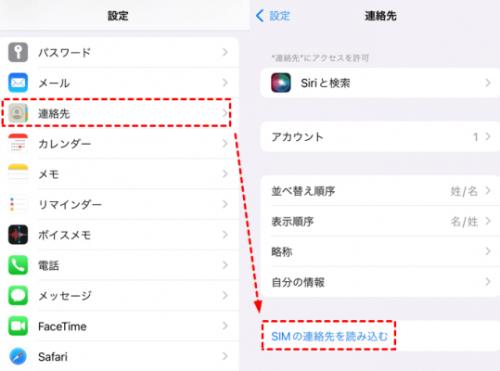
この記事では、AndroidからiPhoneに電話帳を移行するための5つの異なる方法と、関連するデータセキュリティの問題について探っていきます。各解決策を紹介する前に、次の表を確認して、自分のニーズに合った転送方法を選択できます。
UltFone Co.,Ltdは、4月27日にUltFone Phone Transferを最新バージョン1.0.2に更新しました。今回のバージョンでは、いくつかのバグを修正しました。
無料ダウンロード:https://bit.ly/3ADhLNw
目次
パート1:Move to iOSを使用してAndroidからiPhoneへ電話帳を移行する方法
パート2:Googleアカウントを使用して、SIMカードで新しいiPhoneに電話帳を移行する方法
パート3:NFCを使用してビジネス電話帳を携帯電話に移行する方法
パート4:AirDropを使用して新しいiPhoneに電話帳を移行する方法
パート5:UltFone Phone Transferを使用して、SIMカードなしで新しいiPhoneに電話帳を移行する方法
パート6:電話帳の転送に関するよくある質問と回答
パート1:Move to iOSを使用してAndroidからiPhoneへ電話帳を移行する方法
1.AndroidデバイスとiPhoneの両方を起動し、iPhoneの設定プロセスを開始します。
2.「アプリとデータ」画面で、「Androidデバイスから移行」を選択します。
3.Androidデバイスで「Move to iOS」アプリをダウンロードし、インストールします。
4.「Move to iOS」アプリを開き、Androidデバイスで画面の指示に従います。
5.iPhoneで生成されたコードをAndroidデバイスに入力します。
6.両方のデバイスが接続されると、転送するデータの選択画面が表示されます。
7.「連絡先」を選択し、転送を開始します。
パート2:Googleアカウントを使用して、SIMカードで新しいiPhoneに電話帳を移行する方法
別の方法として、Googleアカウントを使用して新しいiPhoneに電話番号を転送することができます。以下の手順を実行してください。
手順1:AndroidデバイスがGoogleアカウントに同期されていることを確認し、連絡先も含まれていることを確認します。
手順2:AndroidデバイスからのSIMカードを新しいiPhoneに挿入します。
手順3:iPhoneで、「設定」>「連絡先」>「アカウント」>「アカウントを追加」>「Google」に進みます。Googleアカウントの詳細を入力し、「連絡先」オプションをオンにして連絡先を同期します。
手順4:電話番号が新しいiPhoneに転送されます。
注意点:
・操作が複雑になることがあります。
・伝送速度が遅いことがよくあります。
・データはメールで転送する必要があるため、データ漏洩のリスクがあるかもしれません。
パート3:NFCを使用してビジネス電話帳を携帯電話に移行する方法
NFC対応デバイスをお持ちの方は、この方法で電話番号をワイヤレスで転送できます。以下がその手順です。
1つの電話番号を転送する方法:
手順1:両方のデバイスを近くに置き、電話の連絡先を開きます。
手順2:転送したいビジネス電話番号を選択します。
手順3:両方のNFCデバイスを接触させ、画面のどこかに触れることで電話番号を共有します。
手順4:転送したい電話番号が表示されている画面を押すと、対象の携帯電話に転送されます。
複数の電話番号またはアドレス帳全体を転送する方法:
手順1:電話番号を.vcfファイルとしてソース携帯電話のファイルマネージャーにエクスポートします。
手順2:電話を接触させてNFCを起動し、画面を押すことで.vcfファイルを転送します。
手順3:設定に移動し、対象の携帯電話の連絡先アプリに.vcfファイルをインポートします。
手順4:すべての電話番号が転送されます。
【画像 https://www.dreamnews.jp/?action_Image=1&p=0000279630&id=bodyimage1】
注意点:
・すべてのiPhoneやAndroidデバイスにNFC機能があるわけではありません。
・転送速度が遅いことがあります。
・アプリやソフトウェアをインストールする必要がなく、データ漏洩のリスクが低い。
パート4:AirDropを使用して新しいiPhoneに電話帳を移行する方法
AirDropは、新しいiPhoneに電話番号を転送する別の方法です。AirDropを使用して新しいiPhoneに電話番号を転送する方法:
手順1:両方の古いiPhoneと新しいiPhoneで、画面下部から上にスワイプしてコントロールセンターを開き、AirDropアイコンをタップしてAirDropをオンにします。
手順2:古いiPhoneで連絡先アプリを開き、転送したい電話番号を選択します。
手順3:共有ボタンをタップし、オプションからAirDropを選択します。
手順4:AirDropデバイスのリストから新しいiPhoneを選択し、転送が完了するのを待ちます。
【画像 https://www.dreamnews.jp/?action_Image=1&p=0000279630&id=bodyimage2】
注意点:
・電話番号を1つずつ転送する必要があるため、転送プロセスに時間がかかることがあります。
・AirDropはAppleデバイスのみをサポートしているため、AndroidデバイスからiPhoneに電話番号を転送することはできません。
・アプリをインストールする必要があり、データ漏洩のリスクがあるかもしれません。
敏捷性が求められ、マイクロサービスアーキテクチャが発展することで、インターネットアプリケーションがますますクラウドデプロイメントを通じてクラウドサービスを展開・提供しています。APIは、デジタル時代のネットワークアプリケーショントラフィックの最も重要なゲートウェイとなり、APIを攻撃して情報システムを破壊し、データを盗むことは新しいリスクポイントとなります。
上記の転送方法のデータセキュリティに関心がある場合は、以下の方法を検討してください。
パート5:UltFone Phone Transferを使用して、SIMカードなしで新しいiPhoneに電話帳を移行する方法
情報確認メカニズム、エラー報告メカニズム、およびコンテンツ情報検証メカニズムを開発して、ユーザーがUltFone Phone Transferを通じて安全なインターネット環境でデータを送信できるようにします。データの権限、アクセス、ログを制御し、データ署名メカニズムを使用して、転送中にデータが漏洩しないようにします。
無料ダウンロード:https://bit.ly/3ADhLNw
SIMカードを使用せずに古い携帯電話から新しいiPhoneに電話番号を転送する
手順1:「Android to iOS」 セクションを選択し、「スタート」をクリックします。
【画像 https://www.dreamnews.jp/?action_Image=1&p=0000279630&id=bodyimage3】
手順2: AndroidデバイスをPC / Macに接続します。
【画像 https://www.dreamnews.jp/?action_Image=1&p=0000279630&id=bodyimage4】
手順3: iPhoneデバイスをPC / Macに接続します。
手順4:クリック可能になったら「スタート」ボタンをクリックしてください。
手順5:スキャンするデータを選択し、「スキャン」をクリックしてください。UltFoneはこのタイプのデータのみをスキャンし、他のデータには触れませんので、安心してください。メッセージを転送する場合は、Connect AppをデフォルトのSMSアプリとして設定してください。
手順6:スキャンプロセスが完了したら、「データ転送」をクリックしてください。
手順7:これにより、データが正常に転送されます。
注意事項:
・データのセキュリティは100%保証されています。プライベート転送であり、データはいかなるサーバーにも保存されず、直接お使いのデバイスに転送されます。
・Phone Transferは、Samsung、Xiaomi、Huawei、OPPO、Motorolaなど、さまざまなAndroidデバイスに対応しています。
・また、iPhone 14/13/12/11を含むさまざまなiOSデバイスにも対応しています。
・ご質問やご不明点がある場合は、事前販売またはアフターサービスに関わらず、サポートチームにお問い合わせいただけます。
パート6:電話帳の転送に関するよくある質問と回答
Q1: 電話帳の移行は簡単ですか?
電話番号の移行の容易さは、使用する方法や関連するデバイスによって異なります。Move to iOSやPhone Transferなどの一部の方法は比較的簡単でわかりやすいですが、GoogleアカウントやNFCを使用する場合などはより複雑かもしれません。
Q2: 電話帳を新しいiPhoneに移行するのにどれくらい時間がかかりますか?
電話番号を新しいiPhoneに移行する時間も、使用する方法や移行されるデータの量によって異なります。Move to iOS、Googleアカウント、NFCなどの無線方法では数分以上かかる場合がありますが、Phone Transferなどの有線方法は一般的により速く、数分で完了することがあります。
ただし、かかる正確な時間は、移行される連絡先の数、デバイスや接続の速度、互換性の問題などの要素によって異なります。
まとめ
まとめると、Androidから新しいiPhoneに電話帳を移行する方法は、ユーザーの選択によってさまざまです。話し合われた方法には、Move to iOS、Googleアカウント、NFC、AirDrop、Phone Transferなどがあります。それぞれの方法には利点と欠点があります。これらの方法の中で、UltFone Phone Transferは信頼性があり使いやすいソリューションであり、高品質のデータ転送と高速性を提供しています。また、AndroidやiOSデバイスの幅広いサポートをしており、ほとんどのスマートフォンとの互換性が確保されています。安定した転送と100%のデータ安全保証を備えたUltFone Phone Transferは、電話帳を新しいiPhoneにシームレスに移行したいユーザーにおすすめのオプションです。
無料ダウンロード:https://bit.ly/3ADhLNw
配信元企業:UltFone Co.,Ltd
プレスリリース詳細へ
ドリームニューストップへ
